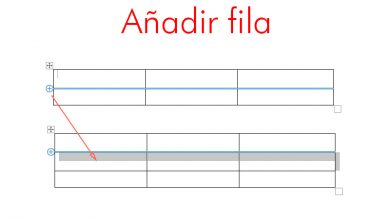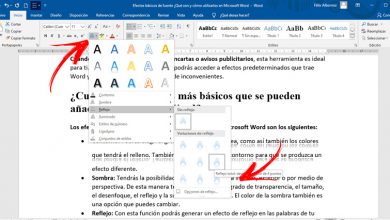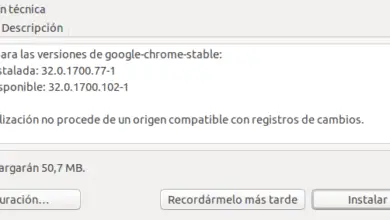Een USB-station voor Windows 10 Creators Update-installatieprogramma maken
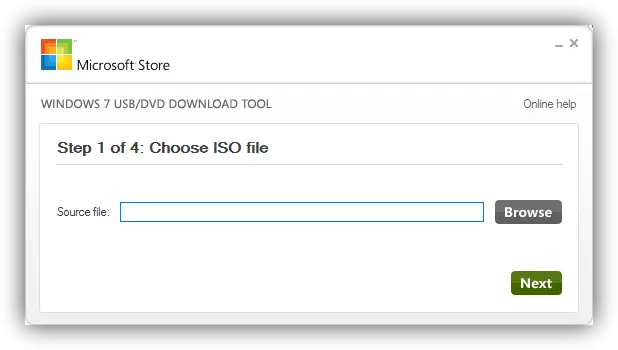
Windows 10 Creators Update is de nieuwe Windows 10-update die op 11 april alle gebruikers van dit systeem zal bereiken. Zoals we deze week echter al zeiden, heeft Microsoft de afbeelding van de RTM-versie, de definitieve versie, al vrijgegeven, zodat alle gebruikers die deze van tevoren willen installeren (en overigens helpen bij het vinden van eventuele resterende fouten) zo.
Zoals we al zeiden, staat Microsoft al toe dat alle gebruikers de afbeeldingen downloaden Windows 10-makers updaten RTM ISO , een langverwachte update die ons ongetwijfeld een Windows 10 zal laten zien die al erg volwassen is en klaar is om Windows 7 op te volgen, waarvan minder dan 3 jaar te leven.
In de vorige artikelen hebben we al uitgelegd hoe we deze nieuwe versie op verschillende manieren kunnen installeren:
Deze opties zijn goed om ons systeem eenvoudig en zonder formatteren bij te werken, maar ze helpen ons niet om een schone installatie van Windows 10 uit te voeren. De beste manier om dit te doen is door een dvd of dvd te maken. opstartbare USB-stick waarmee we Windows helemaal opnieuw kunnen installeren op elke computer.
Zowel om een installatie-dvd te maken als om een USB-geheugen te maken om Windows 10 Creators Update te installeren, gaan we de USB / dvd-downloadtool Microsoft Dakramen en raamkozijnen .
Maak een installatie-dvd of USB-station om Windows 10 Creators Update helemaal opnieuw te installeren
Om dit te doen, is het eerste wat we moeten doen, als we dat nog niet hebben gedaan, de Windows 10 Creators Update ISO downloaden. Hoe je dat doet, leggen we uit in het volgende artikel.
Nadat we de ISO hebben gedownload, kunnen we doorgaan met het proces. Om onze installatie-USB voor deze Windows 10 te maken, downloadt u eerst de outil de telechargement Windows USB/DVD op de Microsoft-website.
Eenmaal gedownload, installeren we het op onze computer en voeren het uit om een venster te zien zoals hieronder.
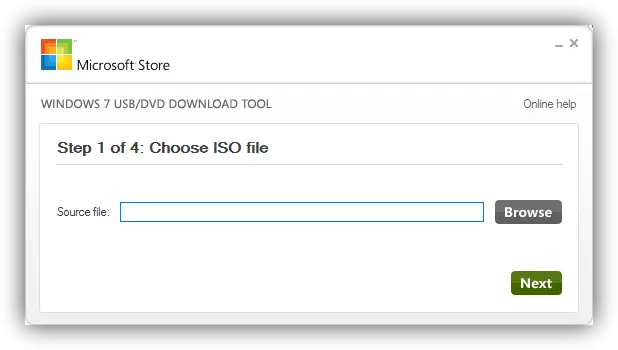
In dit venster moeten we de ISO-afbeelding selecteren die we op onze USB-drive willen opslaan. Klik op "Bladeren" en zoek de Windows 10-afbeelding die we in de vorige stap hebben gedownload om het opstartbare USB-geheugen te maken.
We klikken op "Als vervolg op" en we zullen een nieuw venster zien waarin het ons zal vragen welk type installatiemedia we willen maken, of " USB-apparaat », De optie die ons interesseert om onze opstartbare Windows 10 USB of dvd te maken om de ISO rechtstreeks op een dvd te branden.
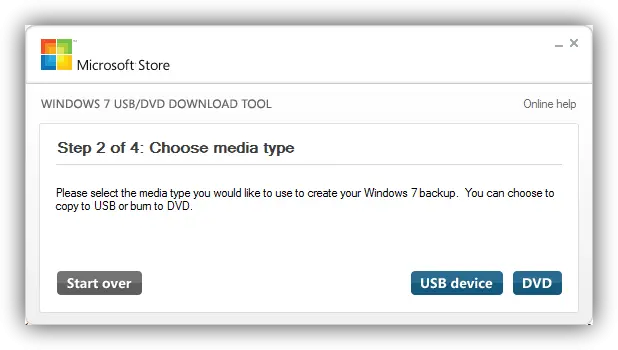
Het programma detecteert automatisch de USB-sleutels die op de computer zijn aangesloten en stelt ons in staat om degene te kiezen waarop we het willen installeren.
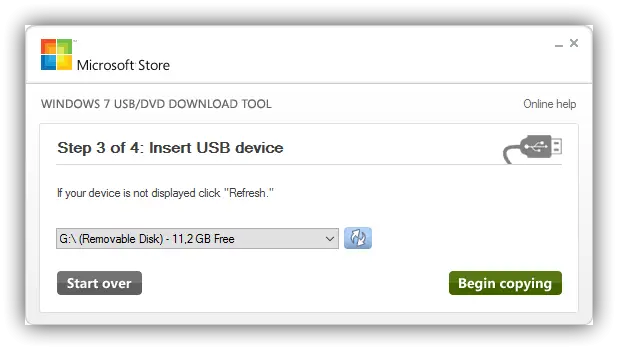
We klikken op " Begin met kopiëren En het zal ons een bericht tonen dat ons informeert dat alle gegevens op de USB-stick zullen worden gewist om de installatie-eenheid te creëren.
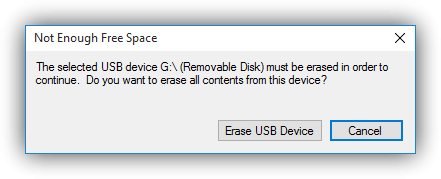
We bevestigen het verwijderen van de gegevens en het proces van het maken van onze USB-drive zal beginnen met het installeren van Windows 10 Creators Update.
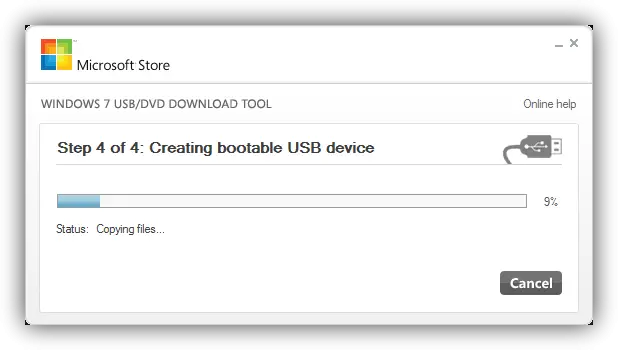
Het proces duurt enkele minuten, dus we wachten tot het is voltooid. Als u klaar bent, zien we een venster zoals het volgende.
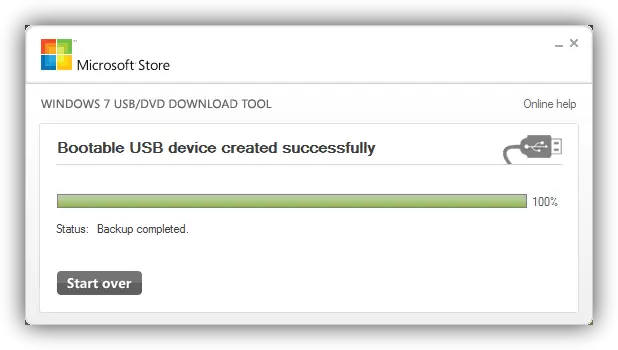
We kunnen nu onze USB-drive extraheren en gebruiken om onze computer te starten en Windows 10 Creators Update erop te installeren. Het installatieproces is hetzelfde als voor andere versies van Windows 10, behalve de initiële installatiewizard, die we ook in een ander artikel uitleggen.